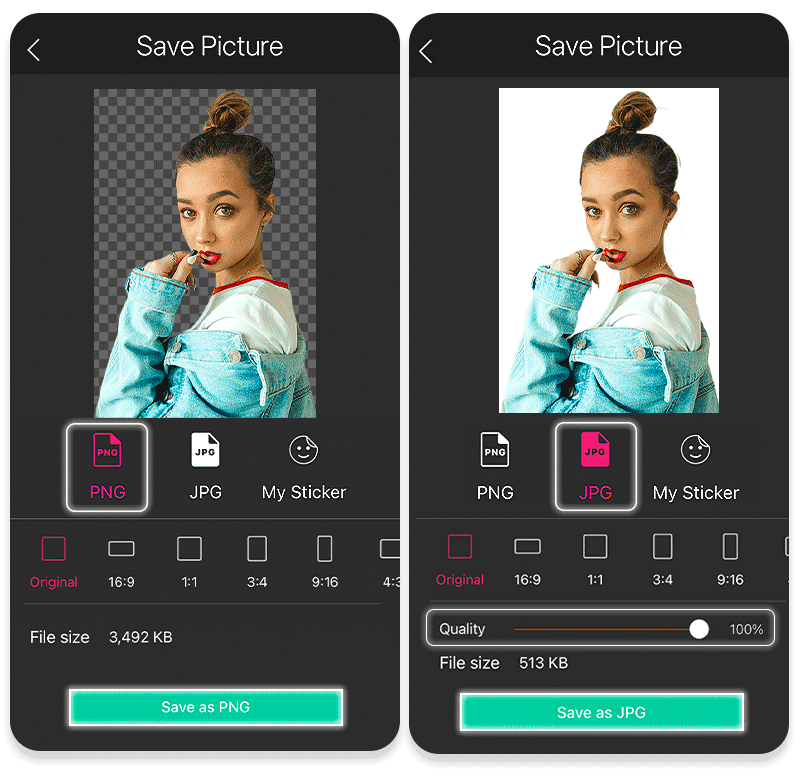Entdecke die beste kostenlose App, mit der du ein Bild von JPG in PNG umwandeln kannst. Die Funktion ist super praktisch, um zum Beispiel einen störenden Hintergrund zu entfernen. Mit der YouCam Perfect-App geht es einfacher denn je! Lies weiter, um mehr zu erfahren.
| Inhalt |
|---|
JPG in PNG umwandeln mit YouCam Perfect
Ein JPG in ein PNG umzuwandeln ist vielleicht keine Funktion, die du ständig benötigst, aber wenn du sie doch mal brauchst, dann sollte es möglichst schnell und unkompliziert gehen!
Zum Glück geht es mit der YouCam Perfect-App ganz einfach. Lies weiter, um drei Gründe zu erfahren, warum die YouCam Perfect-App die beste Wahl ist und wie du dein Bild in PNG umwandeln kannst.
1. Hintergrund transparent machen
Es gibt viele Apps und Software, mit denen du den Hintergrund aus deinem Foto entfernen kannst. Aber bei einigen dauert es eine Weile, bis man weiß, wie es geht, und bei anderen muss man dafür bezahlen.
Mit YouCam Perfect bekommst du kostenlos und schnell einen transparenten Hintergrund - ganz ohne Vorkenntnisse oder teure Software.
2. PNG-Format und -Qualität wählen
Eine PNG-Datei zu erstellen ist das entscheidende, aber natürlich sollten Format und Qualität ebenfalls deinen Vorstellungen entsprechen.
Mit der YouCam Perfect-App kannst du die Größe deiner PNG-Datei in der Vorschau sehen und die Datei gegebenenfalls kleiner als JPG speichern. So kannst du dein Bild genau auf deine Wünsche zuschneiden, bevor du es von einer JPG in eine PNG umwandelst!
3. Sticker erstellen

Mit der YouCam Perfect-App kannst du deine JPG in PNG umwandeln. Du hast auch die Möglichkeit, dein PNG in einen benutzerdefinierten Sticker umzuwandeln, den du später in andere Fotos einfügen kannst!
Füge deinen Sticker in andere Fotos ein, um einen lustigen Effekt zu erzielen, füge einen neuen Hintergrund ein oder füge Bilder zusammen, um ein kreatives Fotos zu erschaffen.
💡 Mehr lesen: Eigene Sticker erstellen - So geht’s

Um die Vorteile dieser Funktion zu nutzen, tippe nach Entfernen des Hintergrunds einfach auf “Speichern”. Tippe dann auf “Meine Sticker”. Dort kannst du alle Sticker sehen, die du erstellt hast.
Wenn du auf einen Sticker tippst, wird er in dein Foto eingefügt, das du gerade bearbeitest, und du kannst seine Größe, Drehung und Platzierung genau anpassen. Du kannst sogar einen individuellen Rahmen um deinen Sticker erstellen, wenn du eine der Farben unten auf dem Bildschirm auswählst.
Passe die Breite des Rahmens an, und schon ist dein Sticker fertig!

Jetzt weißt du, wie einfach es geht! Lade dir noch heute die YouCam Perfect-App für iOS oder Android herunter, um deine Foto-Ideen in Sekundenschnelle zu verwirklichen.
So kannst du JPG in PNG umwandeln
Hier erklären wir dir, wie du mit der YouCam Perfect-App in 3 einfachen Schritten ein JPG in ein PNG umwandeln kannst.
1. YouCam Perfect herunterladen
Der erste Schritt beim JPG in PNG umwandeln könnte nicht einfacher sein - du musst die YouCam Perfect-App herunterladen! Die App ist sowohl für iOS als auch für Android verfügbar, die Konvertierung von JPGs in PNGs ist jedoch nur für iOS möglich.
2. Hintergrund transparent machen
Nachdem du die App heruntergeladen hast, kannst du das Bild, das du bearbeiten möchtest, in der App öffnen und bearbeiten.

Als Nächstes kommt der wichtigste Schritt - das Ausschneiden des Motivs. Öffne dafür einfach die App, klicke auf “Foto-Bearbeitung” und wähle das Bild aus. Suche dann das Werkzeug “Ausschnitt” und klicke auf das Porträt-Symbol, dann wählt die App automatisch alle Personen auf deinem Foto aus. Wenn die Auswahl angepasst werden muss, kannst du das Motiv auch manuell markieren.
Optional: Hintergrund hinzufügen
Wenn du eine transparente PNG-Datei haben möchtest, kannst du diesen Schritt überspringen, aber wenn du möchtest, dass dein Endergebnis einen neuen Hintergrund bekommt, kannst du hier weiterlesen!
Sobald du auf das grüne Häkchen tippst, siehst du die Optionen “Speichern” oder “Hintergrund”. Um einen Hintergrund hinzuzufügen, tippe auf Hintergrund und wähle aus den vielen Optionen, die YouCam Perfect zur Verfügung stellt oder wähle ein Bild aus deiner eigenen Galerie aus!
*Für Android kannst du das Werkzeug “Hintergrund ändern” verwenden, um den Fotohintergrund eines Bildes zu ändern.
3. PNG-Datei speichern

Egal, ob du dem Foto einen Hintergrund hinzugefügt hast oder nicht, der letzte Schritt ist derselbe - du musst dein Bild speichern!
Wenn du auf “Speichern” tippst, werden dir verschiedene Speicheroptionen angezeigt. Du kannst JPG, PNG oder Sticker wählen. Wenn du dein Bild als JPG speicherst, vergiss nicht, dass du auch die Qualität auswählen kannst.
YouCam Perfect: Die beste kostenlose App zum PNG umwandeln für iPhone
YouCam Perfect ist die beste Wahl, um deinem Handy ein JPG in ein PNG umzuwandeln.
Die App ist sowohl für iPhone als auch für Android kostenlos und einfach zu bedienen, ohne dass du fortgeschrittene Kenntnisse oder eine teure Software benötigst. Lade einfach YouCam Perfect für iOS oder Android herunter und beginne mit der Erstellung deiner transparenten PNG-Dateien!
*Die Funktion "JPG in transparentes PNG konvertieren" ist derzeit nur für iOS verfügbar. Für Android empfehlen wir die Funktion zum Hintergrund ändern.
Weitere Artikel, die dich interessieren könnten:
- Die 9 besten kostenlosen Fotobearbeitungs-Apps
- Fotocollage erstellen: Die 9 besten kostenlosen Apps
- Bild-Hintergrund ändern mit der besten App
- Objekte aus Bildern entfernen mit der besten App
Häufig gestellte Fragen zu JPG in PNG umwandeln
Wie kann ich ein JPG in ein PNG umwandeln?

So kannst du deine JPG in PNG umwandeln:
- Lade YouCam Perfect herunter.
- Öffne dein Bild mit der App.
- Verwende die Funktion "Ausschnitt".
- Speichere dein neues Bild als PNG.
Ist JPG oder PNG besser?

JPG und PNG haben unterschiedliche Eigenschaften. JPG ist gut für Fotos mit vielen Farbverläufen, da es hohe Komprimierung bietet. PNG ist ideal für Grafiken mit transparentem Hintergrund. Die Wahl hängt von deinen spezifischen Anforderungen ab.
Ist JPG das gleiche wie PNG?

JPG und PNG sind verschiedene Dateiformate. JPG bietet verlustbehaftete Komprimierung und ist gut für Fotos. PNG ermöglicht verlustfreie Komprimierung und Transparenz, ideal für Grafiken. Unterschiedliche Zwecke, unterschiedliche Formate.
Warum PNG statt JPG?

PNG unterstützt Transparenz, was bedeutet, dass du einen transparenten Hintergrund um ein unregelmäßig geformtes Objekt legen kannst, ganz ohne weißen Hintergrund. Dies macht PNG ideal für Grafiken, bei denen ein transparenter Hintergrund erforderlich ist.



 Autor:
Autor: